【Windows10】便利なショートカット~[Windows]キー編~

突然ですが、皆さんは、普段どのようにアプリやファイルを開いていますか?マウスのクリック操作でも、場所が分かっていれば時間はかからないし、そんなに手間でもないかもしれません。
ですが、一度ショートカットキーを使い始めると、マウス操作にはもう戻れなくなるくらいの簡単さに感動すること間違いなしです!
今回は、知っていると便利な、[Windows]キーを使ったキーボードショートカットをご紹介していきます!ショーカットキーをあまり使ったことがないという方も、ぜひ一度この感動を体感してみてください!
[Windows]キーを使ったキーボードショートカット
①[Windows]キー:スタートメニューを表示/非表示
基本の操作です。スタートメニューを表示します。

②[Windows]キー + X:コンテキストメニューを表示
マウスでスタートボタンを右クリックしたときのメニューを表示します。

③[Windows]キー + 数字(タスクバー上の順番):アプリの起動、切り替え
Windowsキーとタスクバーに出ているアプリの順番の数字を同時に押すことで、該当のアプリの起動(既にアプリが起動している場合は、そのアプリへの切り替え)を行います。
※今回はWindowsキー + 3を押して、Excelを表示しました。
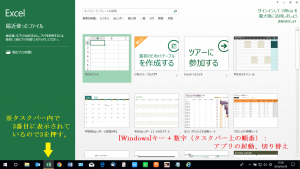
④[Windows]キー + E:[エクスプローラー]を表示
エクスプローラーを表示します。

⑤[Windows]キー + I:[設定]を起動
PCの様々な設定ができる設定画面を表示します。

今回は、[Windows]キーを使った便利なキーボードショートカットをご紹介しました。ベーシックなショートカットキーなので、既に使用しているという方もいるかと思いますが、初めて聞いたという方も、これを機に、ぜひ活用してみてください!
いつもの単純作業も少し楽しくなるかもしれませんよ♪
次回は、[Ctrl]キーを使用したキーボードショートカットをご紹介していきます!
お楽しみに☆
担当:草川
関連記事
-

-
システムイメージを作っておけばもしもの時に安心
前回、リカバリーディスクの作成についてお話ししましたが、リカバリーディスクが作れないパソコン
-

-
パソコン雑学~キーボート配列がアルファベット順でないワケ~
今回はパソコンにまつわる面白知識を紹介していきます。以前にも一度、「バグ」に関する雑学を紹
-
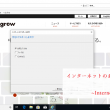
-
インターネットのお気に入りを移行③~Internet Explorer~
前回はMicrosoft Edge (マイクロソフト エッジ)についてご紹介しましたが、今
-
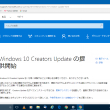
-
Windows10のCreators UpdateはAnniversary Updateとどう違うのか
Windows10でCreators Update(クリエイターズアップデート)が4月11日
-

-
パソコンの電源が勝手に落ちてしまう時の原因と対処法
パソコンを使用中、何の前触れもなく電源が落ちてしまうことがあります。この現
-

-
自宅でパソコンをインターネットに接続する~接続に必要な3つのもの~
皆さん、ご自宅でインターネットは使っていますか?ちょっとした調べ事は、スマートフォンでも十分です
-
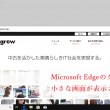
-
Microsoft Edgeのタブに小さな画面が表示される
皆さんはインターネット使用中にどこかを押してしまったのか、「Microsoft Edge(マイク
-

-
文字入力時のトラブル4選~英語を入力すると大文字になってしまう!編~
今回も前回に引続き、文字入力時の主なトラブルをご紹介していきます! ト
-

-
Googleアカウントのプロフィールの編集方法~プロフィール写真編~
Google(グーグル)アカウントでは、アカウントを作成した時の名前、ニックネーム、生年月
-

-
【WPS Office】Spreadsheetsのプレビュー画面に入力内容が表示されない場合の対処法
サポートセンターでは、ときどきWPS Spreadsheets(ダブリューピーエススプレッドシー









